Cara Membuat Website Satu Produk di WooCommerce
Diterbitkan: 2022-04-22Mencari tutorial singkat tentang cara membuat situs web satu produk di WooCommerce?
Jangan khawatir. Kami mendukung Anda.
Situs produk tunggal sangat cocok untuk solopreneur, pengirim barang drop, dan bisnis kecil lainnya. Anda bisa menjual barang digital dan fisik dari toko online.
Jadi, jika bisnis Anda mencoba meluncurkan satu produk, ikuti langkah-langkah dalam artikel ini. Kami akan membantu Anda meluncurkan situs Anda dalam 5 langkah sederhana. Bagian kerennya adalah Anda tidak perlu tahu cara membuat kode untuk meluncurkan situs web pembunuh.
Mari selami.
Langkah #1: Siapkan Server Hosting Anda
Sebelum Anda membuat situs web produk tunggal, Anda harus mendapatkan:
- Sebuah nama domain
- Hosting web
- Sertifikat SSL
Sebagian besar layanan hosting modern akan menawarkan ketiga hal tersebut sebagai kombo. Namun kami menyarankan untuk menggunakan salah satu dari tiga penyedia hosting berikut:
- Bluehost
- Situs
- mesin wpe
Ketiga layanan hosting sepenuhnya dioptimalkan untuk WordPress. Dan Anda mendapatkan nama domain dan sertifikat SSL gratis saat membeli hosting web. Untuk artikel ini, kami akan menunjukkan kepada Anda cara mulai menggunakan Bluehost. Tapi ini adalah proses yang agak mirip untuk layanan hosting lain yang kami rekomendasikan.
Buka Bluehost dan klik Mulai :
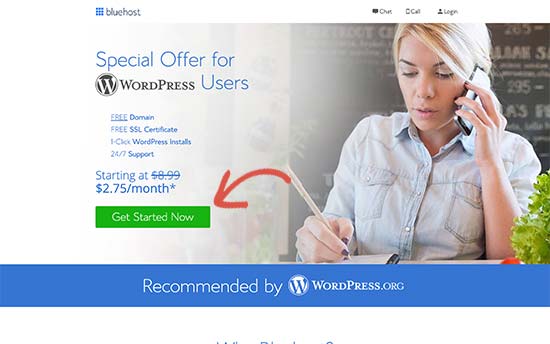
Kemudian, pilih paket harga Anda di layar berikutnya. Kami merekomendasikan untuk mendapatkan paket Plus jika Anda ingin meningkatkan skala bisnis. Tetapi jika Anda hanya ingin memulai, bahkan paket Basic pun akan baik-baik saja untuk Anda.
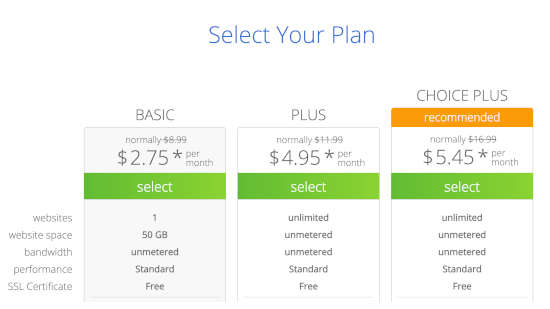
Setelah itu, Anda akan memilih nama domain untuk situs web Anda.
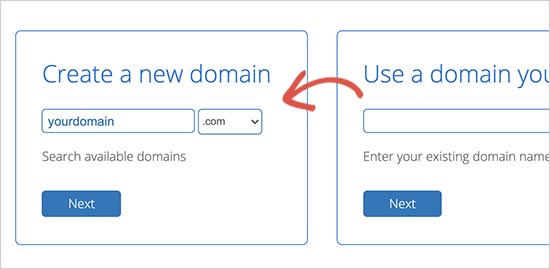
Terakhir, Bluehost akan mengonfirmasi pesanan Anda dan mencoba menjual beberapa layanan tambahan seperti Perlindungan Privasi Domain kepada Anda. Terserah Anda apakah Anda ingin mendapatkan barang ekstra ini. Kami tidak merekomendasikannya untuk bisnis kecil, tetapi jika menurut Anda upsell itu sepadan, lanjutkan dan tambahkan ke keranjang Anda.
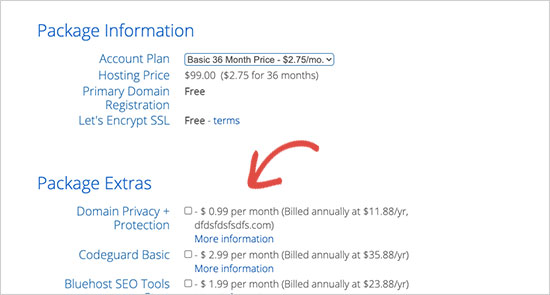
Setelah itu, Anda menyelesaikan proses checkout.
Langkah #2: Instal WordPress di Server Anda
Setelah Anda selesai dengan checkout, Bluehost akan mengirimi Anda email untuk masuk ke akun cPanel Anda. cPanel adalah panel kontrol hosting web Anda. Dari sana, Anda dapat mengelola kotak masuk email dan akun FTP Anda, mendapatkan dukungan dari Bluehost, dan banyak lagi.
Saat Anda masuk ke cPanel, Anda akan melihat bahwa Bluehost telah menginstal WordPress untuk Anda. Untuk masuk ke dasbor WordPress Anda, yang harus Anda lakukan adalah mengklik tombol Masuk ke WordPress :
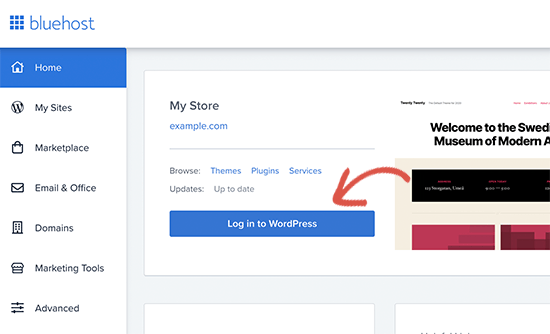
Dasbor WordPress Anda akan terlihat seperti ini:
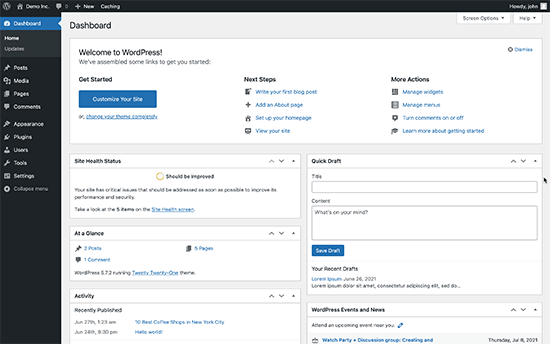
CATATAN: Proses instalasi WordPress berbeda untuk layanan hosting yang berbeda. Anda mungkin harus menginstal WordPress secara manual jika Anda tidak menggunakan Bluehost, tergantung pada layanan hosting Anda. Sebagian besar, Anda harus mencari penginstal perangkat lunak di dalam cPanel Anda yang disebut Softaculous . Softaculous adalah wizard pengaturan yang akan membantu Anda menginstal WordPress di server Anda.
Saat pertama kali masuk ke dasbor WordPress, Anda harus mengurus beberapa detail kecil sebelum meluncurkan produk Anda.
Buka Pengaturan »Umum untuk mengatur judul situs web dan tag deskripsi:
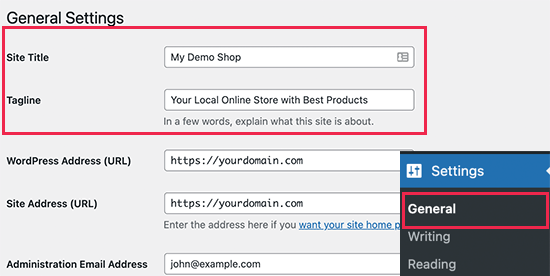
Kemudian, ubah Alamat WordPress dan Alamat Situs Anda ke versi HTTPS mereka untuk menggunakan SSL di situs Anda:
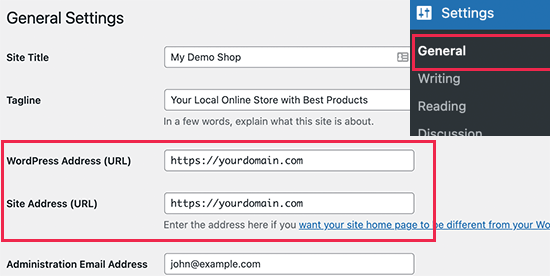
Setelah selesai, tekan tombol Simpan Perubahan di bagian bawah.
Langkah #3: Instal WooCommerce
Sekarang setelah Anda menginstal dan mengonfigurasi WordPress dengan benar, Anda memiliki situs web dasar tempat Anda dapat mengunggah dan mengelola konten. Pada titik ini, situs Anda tidak lebih baik dari blog yang sangat sederhana. Untuk menjual produk secara online, kita akan memasang plugin bernama WooCommerce.
WooCommerce pada dasarnya mengubah situs Anda menjadi toko online tanpa harus membuat kode khusus sama sekali.
Pertama, Anda perlu menginstal dan mengaktifkan plugin WooCommerce.
Buka Plugin »Tambah halaman Baru dan cari WooCommerce. Klik tombol Instal Sekarang di sebelah daftar WooCommerce di hasil pencarian.
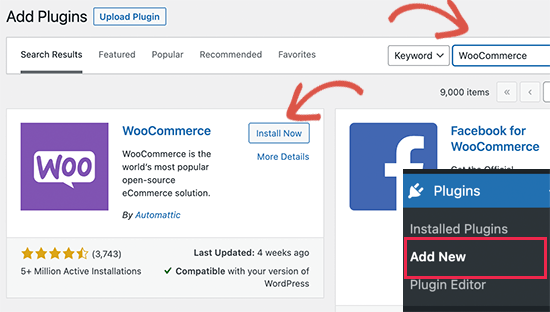
Tunggu plugin selesai diunduh, lalu klik tombol Activate untuk melanjutkan.
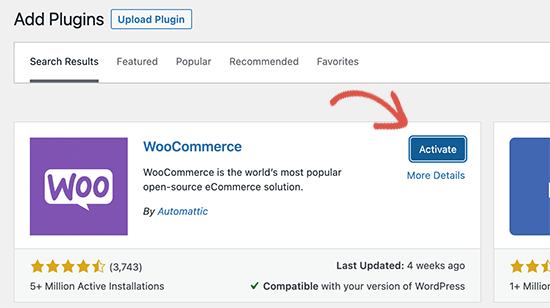
Setelah aktivasi, WooCommerce akan meluncurkan wizard pengaturan. Setelah itu, yang harus Anda lakukan adalah mengikuti langkah-langkahnya. Untuk detail lebih lanjut, lihat panduan langkah demi langkah tentang cara menginstal plugin WordPress.
CATATAN: Anda akan sampai pada titik di mana WooCommerce akan meminta Anda untuk menginstal tema. Anda dapat menggunakan pembuat tema seperti Divi. Atau, Anda dapat melanjutkan dengan tema default Anda dan menginstal pembuat halaman arahan seperti SeedProd untuk membuat halaman produk khusus.
Langkah #4: Menyiapkan Pembayaran untuk Toko Online Anda
Selanjutnya, Anda perlu mengatur metode pembayaran untuk menerima pembayaran online di toko Anda. WooCommerce menyediakan banyak gateway pembayaran yang dapat Anda atur dengan mudah.
Buka WooCommerce »Pengaturan, dan di bawah tab Pembayaran , Anda dapat memilih di antara berbagai opsi pembayaran:
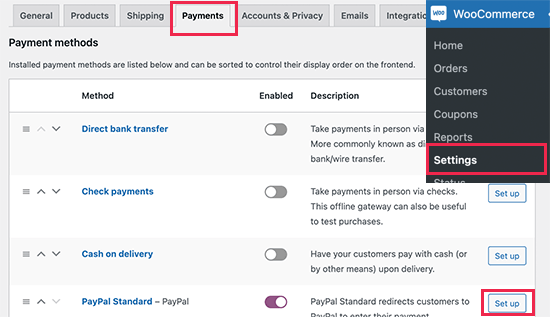
Gulir lebih jauh ke bawah, dan Anda mendapatkan opsi untuk menginstal plugin Stripe dan PayPal Standard untuk memproses pembayaran Anda. Dan jika Anda membutuhkan opsi pembayaran yang lebih fleksibel, Anda dapat menginstal WP Simple Pay untuk mendapatkan fitur tambahan untuk pembayaran Stripe. Jika Anda penasaran dengan fitur tambahan apa yang Anda dapatkan dari plugin, lihat ulasan kami tentang WP Simple Pay.
Langkah #5: Publikasikan Produk Anda
Anda telah menyiapkan situs web dengan kemampuan eCommerce, dan Anda juga telah memasang pemroses pembayaran. Jadi, Anda memiliki semua bakat toko online. Sekarang, yang Anda butuhkan hanyalah membuat dan mempublikasikan produk Anda.

Mari kita mulai dengan menambahkan produk pertama ke toko online Anda. Buka halaman Produk » Tambah Baru untuk menambahkan produk baru. Mari kita mulai dengan menambahkan nama dan deskripsi produk.
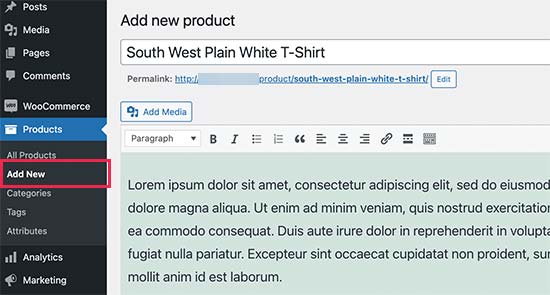
Selanjutnya, Anda ingin menggulir ke bawah ke kotak Data Produk :
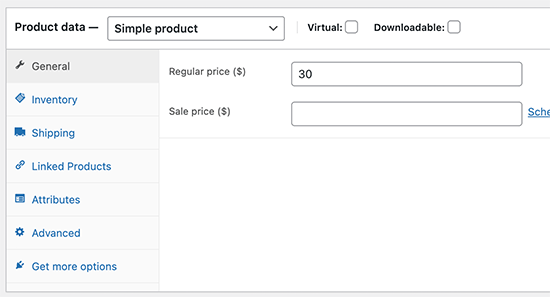
Di sini, Anda ingin memperbarui detail produk seperti:
- Harga normal
- Harga penjualan
- Inventaris untuk produk fisik atau produk digital edisi terbatas
- Biaya pengiriman
- Produk serupa untuk upsell dan cross-sell
Dan banyak lagi. Luangkan waktu Anda dan isi formulir ini. Lihat bilah sisi dan temukan bidang Gambar Produk dan Galeri Produk setelah selesai.
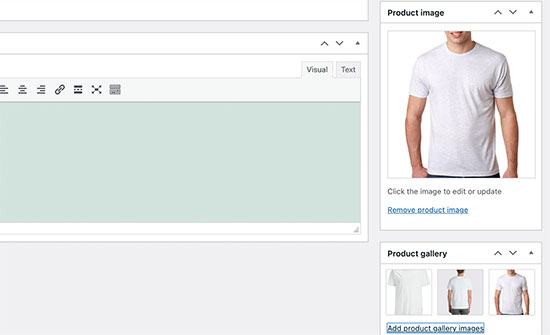
Kami sangat menyarankan untuk mengunggah gambar sebanyak mungkin. Gambar produk yang baik dapat menginspirasi kepercayaan pengunjung situs Anda untuk membeli produk Anda. Setelah selesai, tekan tombol Publikasikan di bagian atas.
Situs web satu produk Anda sekarang telah selesai dibuat!
Langkah Bonus: Tingkatkan Toko Anda Dengan Plugin
Setelah toko Anda aktif, Anda ingin memperluas fungsionalitas Anda untuk mendapatkan tingkat konversi yang lebih baik di situs Anda.
Berikut daftar singkat plugin penting yang dapat Anda gunakan untuk meningkatkan pertumbuhan Anda secara instan:
#1. Dorong Libatkan
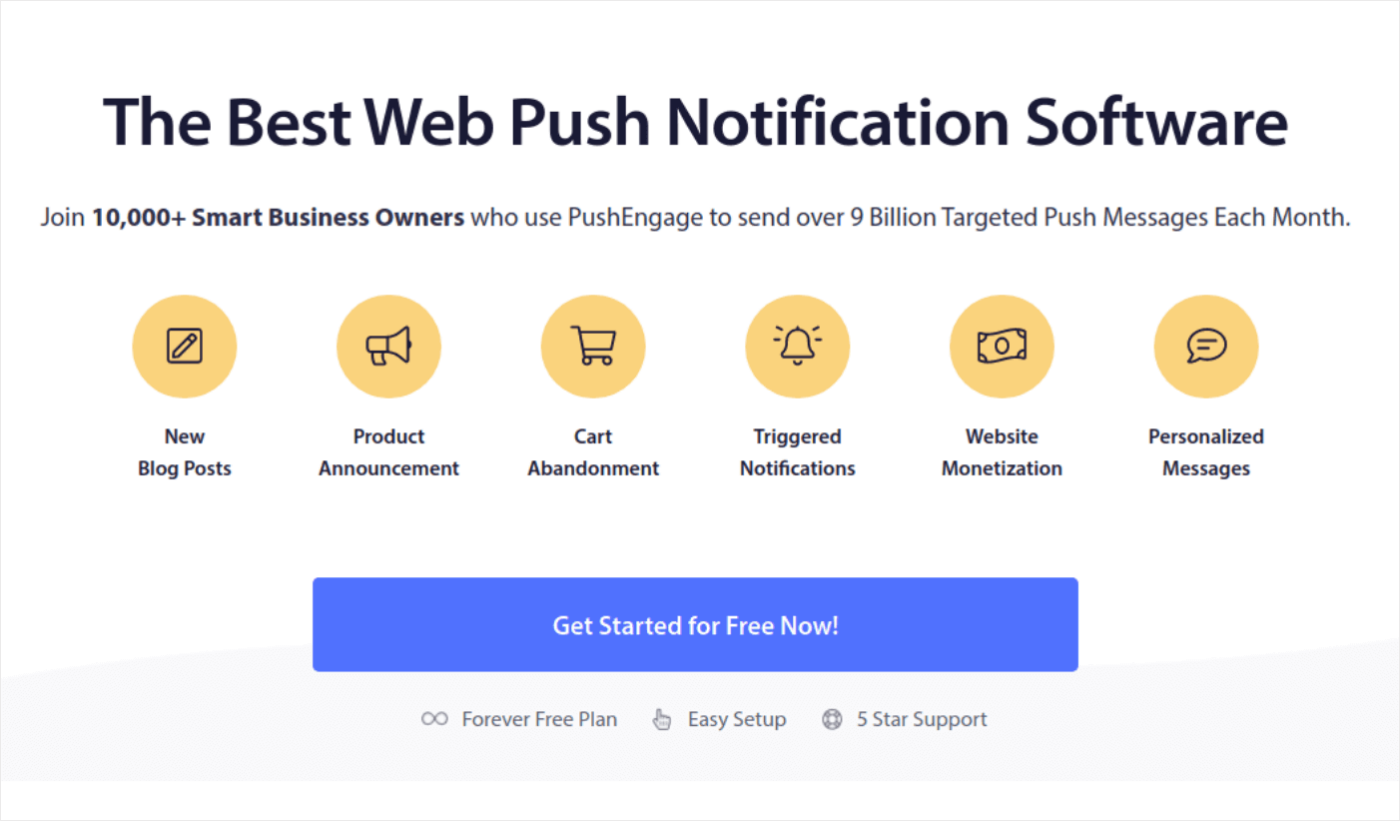
PushEngage adalah plugin pemberitahuan push #1 di dunia.
Pemberitahuan push membantu Anda meningkatkan lalu lintas dan keterlibatan situs web Anda dengan autopilot. Dan jika Anda menjalankan toko online, PushEngage juga memungkinkan Anda meningkatkan penjualan dengan membantu Anda membuat pemberitahuan push eCommerce otomatis.
Anda dapat memulai secara gratis, tetapi Anda harus membeli paket berbayar jika Anda serius ingin mengembangkan bisnis Anda.
Berikut sekilas tentang apa yang Anda dapatkan dengan PushEngage:
- Kampanye otomatis dengan konversi tinggi
- Beberapa opsi penargetan dan penjadwalan kampanye
- Pelacakan sasaran dan analitik lanjutan
- Pengujian A/B cerdas
- Manajer Sukses yang Berdedikasi
Anda akan melihat bahwa PushEngage adalah pilihan terbaik jika Anda ingin membangun lalu lintas, keterlibatan, dan penjualan untuk bisnis Anda. Dan jika Anda memiliki anggaran terbatas, Anda selalu bisa sedikit berkreasi dengan pemberitahuan push Anda.
#2. OptinMonster
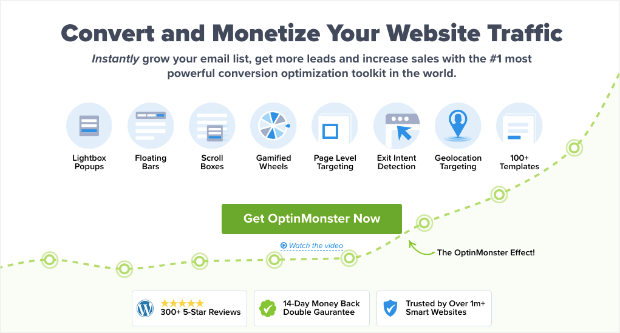
OptinMonster adalah toolkit konversi paling kuat di dunia. Plugin ini memiliki semua yang Anda butuhkan untuk memulai, mengembangkan, dan menskalakan proses pembuatan prospek email Anda. Anda dapat membuat beberapa kampanye dengan konversi yang sangat tinggi seperti:
- Pop-up kotak cahaya
- Header dan footer lengket
- Munculan video
- Penghitung waktu mundur
- Putar untuk memenangkan tikar selamat datang
- Formulir kontak pop-up
Dan banyak lagi!
Lihat ulasan kami tentang OptinMonster untuk melihat lebih dekat apa yang dapat dilakukannya untuk mengembangkan bisnis Anda.
#3. AfiliasiWP
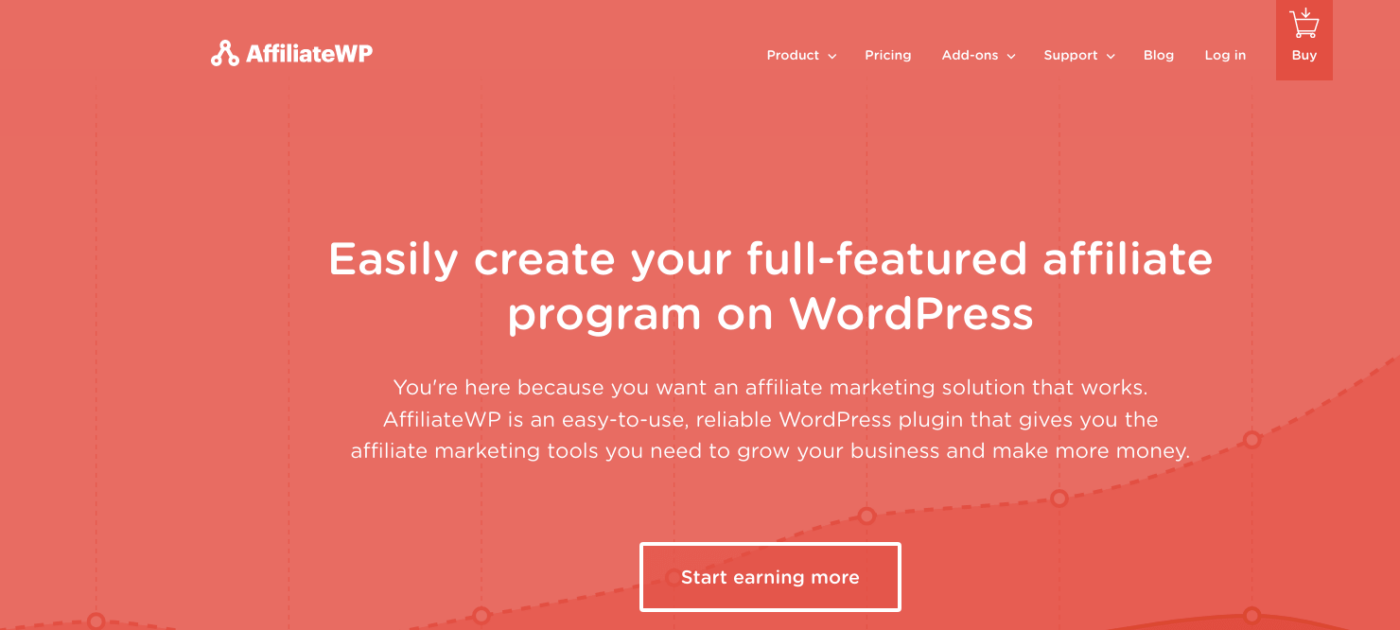
AffiliateWP adalah plugin WordPress yang memungkinkan Anda membuat program afiliasi untuk produk dan layanan Anda. Mudah digunakan, sangat andal, dan tidak memerlukan pengkodean untuk menyiapkannya.
Bagian terbaik? AffiliateWP memungkinkan Anda untuk mengembangkan jaringan afiliasi Anda menggunakan alat yang sepenuhnya otomatis.
AffiliateWP memiliki banyak fitur hebat, termasuk:
- Pelacakan dan Manajemen Afiliasi
- Pelaporan Waktu Nyata
- Orientasi Afiliasi yang mudah digunakan
- Pembayaran Afiliasi Otomatis
- Notifikasi Email yang Dapat Disesuaikan
- Integrasi dengan Plugin dan Layanan Populer
- Impor/Ekspor Data Afiliasi Sekali Klik
- Add-on Gratis dan Pro
Sangat mudah untuk menggunakan AffiliateWP, yang memisahkan plugin dari alternatifnya. Mulailah sekarang dan mulailah mengembangkan jaringan afiliasi Anda. Jika Anda tidak yakin 100%, Anda dapat melihat ulasan kami tentang AffiliateWP terlebih dahulu.
#4. Semua dalam Satu SEO
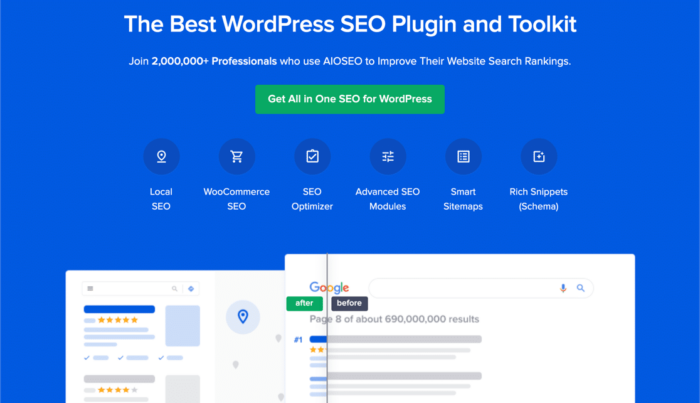
All In One SEO adalah plugin WordPress SEO terbaik di dunia.
AIOSEO tidak hanya cukup kuat untuk menerapkan praktik terbaik SEO terbaru, tetapi Anda juga mendapatkan opsi lanjutan untuk menyelesaikan masalah SEO tertentu secara langsung. Ini termasuk:
- Modul SEO lokal untuk bisnis kecil dengan audiens lokal
- SEO WooCommerce untuk toko online
- Pengoptimal SEO di dalam editor WordPress Anda
- Peta Situs Cerdas untuk pengindeksan instan di Mesin Pencari
- Plugin Skema untuk membuat konten Anda mendapat peringkat di Cuplikan Kaya
Dan banyak lagi! Anda dapat mempelajari lebih lanjut tentang fitur-fitur dalam ulasan kami tentang AIOSEO.
#5. Wawasan Monster
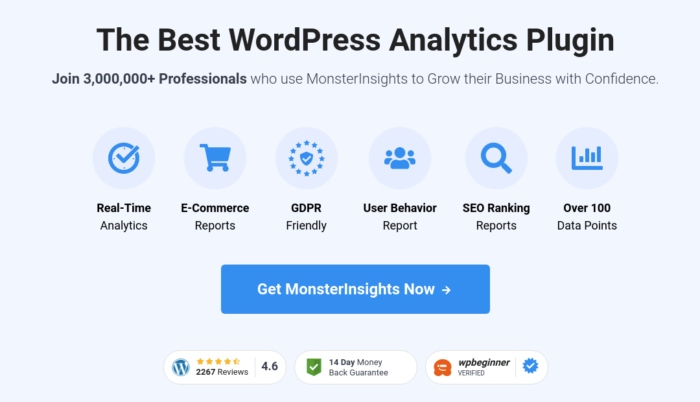
MonsterInsights adalah plugin WordPress yang memudahkan penggunaan Google Analytics. Google Analytics terlalu rumit untuk digunakan bagi seorang pemula. Tetapi lebih buruk lagi, mudah tersesat di lautan data tanpa mendapatkan wawasan yang dapat ditindaklanjuti untuk mengembangkan bisnis Anda.
MonsterInsights berfokus pada wawasan tentang volume data. Anda tidak memerlukan satu baris kode pun untuk menginstal Google Analytics di WordPress.
Berikut sekilas tentang apa yang dapat dilakukan MonsterInsights untuk Anda:
- Pelacakan Google Analytics Tanpa Kode Apa Pun
- Kompatibel dengan Semua Versi Google Analytics
- Laporan untuk Menemukan Konten Berkinerja Terbaik
- Wawasan Audiens Mendetail
- Analisis eCommerce
- Formulir Pendaftaran Analytics
- Wawasan Tambahan dari Dimensi Kustom
- Pelacakan Klik Tautan Afiliasi
- Kepatuhan GDPR
- Integrasi Premium
Jika Anda perlu melihat fitur-fiturnya, lihat ulasan kami tentang MonsterInsights.
Membungkus
Itu saja untuk yang satu ini, teman-teman!
Membuat toko online Anda sebenarnya adalah bagian termudah dalam membangun bisnis online. Bagian yang sulit adalah menghasilkan lalu lintas di situs Anda dan membuat orang membeli dari Anda secara konsisten.
Rekomendasi kami adalah memulai dengan pemberitahuan push. Pemberitahuan push adalah alat yang hebat untuk meningkatkan keterlibatan dan konversi Anda juga. Kami merekomendasikan penggunaan PushEngage untuk mengirim pemberitahuan push Anda.
PushEngage adalah perangkat lunak pemberitahuan push #1 di dunia. Jadi, jika Anda belum melakukannya, mulailah dengan PushEngage hari ini!
